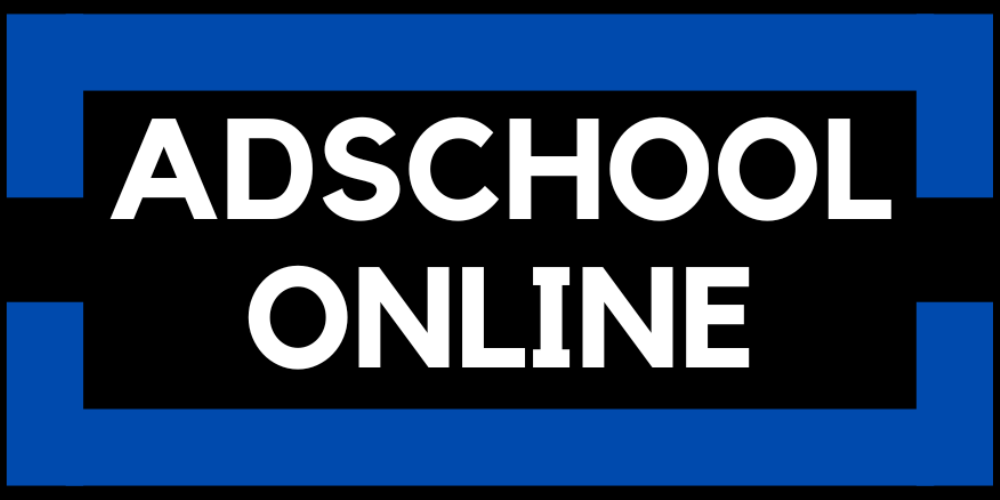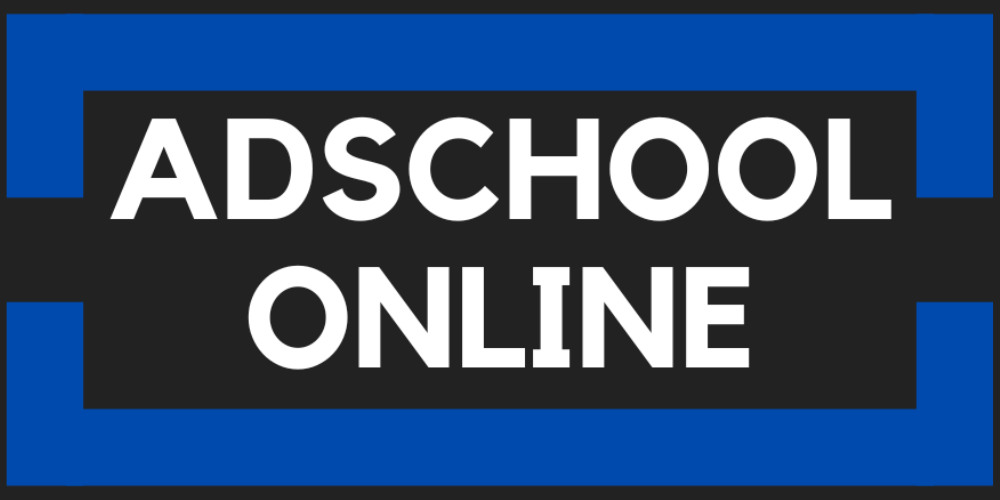Los mejores atajos de teclado para Google Chrome
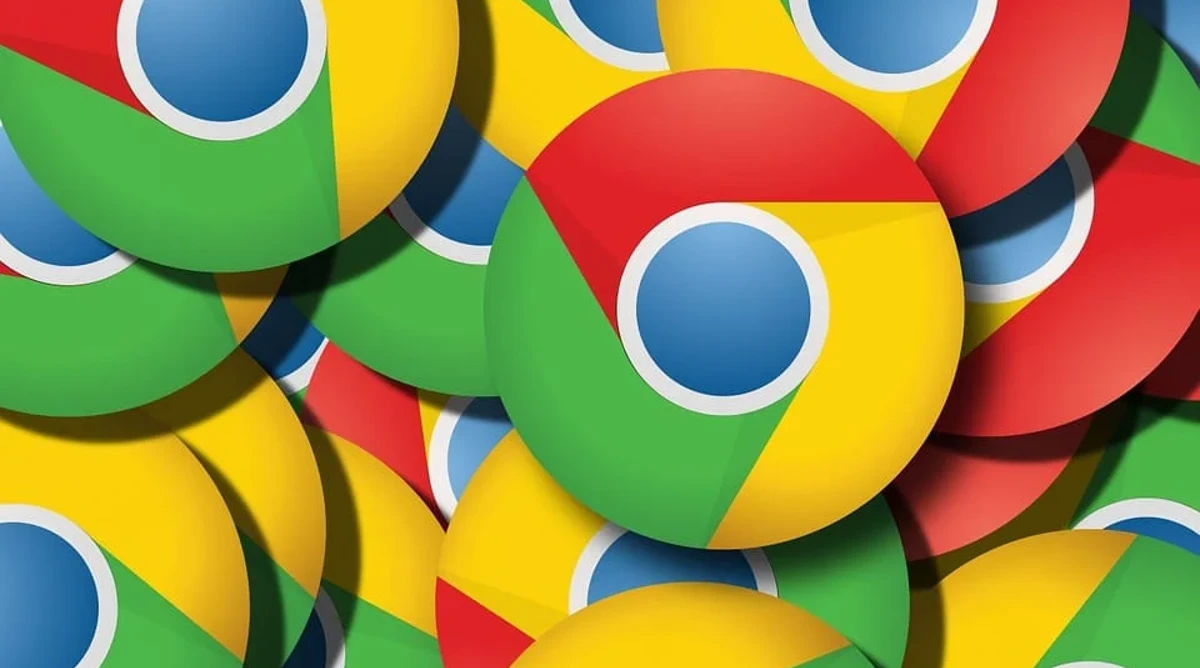
Aprender atajos de teclado para Google Chrome puede ayudarte a agilizar tus sesiones de navegación de forma notable.
Al principio puede parecer complicado memorizar los distintos atajos de teclado para Google Chrome. Sin embargo, al poco tiempo notarás que hacerlo es casi tan fácil como cambiar la apariencia de Chrome.
Además, verás que con una simple combinación de teclas es mucho más rápido acceder, por ejemplo, al modo incógnito. Pero son muchas más las posibilidades. Estos son los atajos de teclado de Chrome más útiles.
Mejores atajos de navegación en Google Chrome
– Abre la última pestaña cerrada: el atajo es «Ctrl+Shift+T» y puedes sacarle el mejor partido cuando cierres una pestaña accidentalmente. Por ejemplo, cuando olvidas agregar una página web importante a la sección de marcadores antes de cerrarla.
– Actualiza la página: simplemente con pulsar la tecla F5 te ahorrarás tener que arrastrar el cursor hasta el icono «Cargar página de nuevo».
– Barra de búsqueda: presiona «Ctrl+K» para situarte en la barra de búsqueda del navegador sin necesidad de realizar ningún otro movimiento. En las apps como Docs y Sheets se desplegará un recuadro de búsqueda.
– Crea o elimina un marcador: en este caso debes usar la combinación «Ctrl+D». Con este atajo puedes agregar rápidamente la página donde te encuentras a la barra de marcadores. Si la página ya está agregada, lo que sucederá es que se eliminará del apartado de marcadores.
– Cambiar a la barra de direcciones: acude al atajo «Alt+D» o a la tecla F6 para saltar rápidamente a la barra de direcciones e introducir una URL.
– Accede a la lista de pestañas abiertas: con la combinación «Ctrl+Shift+A» harás que se despliegue una lista no únicamente con las pestañas que tienes activas en ese momento, sino también con las que hayas cerrado recientemente.
– Cierra la pestaña actual: pulsa «Ctrl+W» para cerrar la pestaña en la que te encuentras sin necesidad de desplazarte hasta la X. Con el primer atajo de la lista puedes deshacer la acción realizada con esta combinación.
– Abre una nueva pestaña: es importante no confundir con abrir una nueva ventana (Ctrl+N). Para abrir una nueva pestaña dentro de la ventana actual debes pulsar «Ctrl+T».
– Agrandar/disminuir la página: mantén presionada la tecla «Ctrl» y luego el botón + para ampliar el zoom de la página que estás visualizando. Para reducirla, realiza el mismo procedimiento, pero esta vez con la tecla –
– Regresa la página a su tamaño original: si ya no sabes cuánto zoom aumentaste o disminuiste puedes usar «Ctrl+0» para restablecerlo al 100%.